基于深度学习YOLOv8的热成像人员检测系统(YOLOv8+YOLO数据集+UI界面+Python项目源码+模型)
本项目基于先进的YOLOv8目标检测算法,开发了一套高效的热成像人员检测系统。系统使用热成像技术作为数据采集手段,专门针对人员检测任务进行优化,仅包含一个检测类别('person')。项目构建了一个规模可观的数据集,包含训练集21,422张图像、验证集3,061张图像以及测试集1,531张图像,总计26,014张热成像样本。该系统能够在各种光照条件下可靠地检测人员,具有重要的实际应用价值。通过深度
一、项目介绍
摘要
本项目基于先进的YOLOv8目标检测算法,开发了一套高效的热成像人员检测系统。系统使用热成像技术作为数据采集手段,专门针对人员检测任务进行优化,仅包含一个检测类别('person')。项目构建了一个规模可观的数据集,包含训练集21,422张图像、验证集3,061张图像以及测试集1,531张图像,总计26,014张热成像样本。该系统能够在各种光照条件下可靠地检测人员,具有重要的实际应用价值。通过深度学习技术与热成像传感器的结合,本系统突破了传统视觉检测在低光照条件下的局限性,为安防监控、夜间救援、军事应用等领域提供了创新的解决方案。
项目意义
技术创新意义:
-
本系统将最先进的YOLOv8算法与热成像技术相结合,创造性地解决了传统视觉检测在恶劣光照条件下的性能瓶颈问题。YOLOv8作为当前最先进的实时目标检测算法之一,其出色的速度和精度平衡为本系统提供了强大的技术支持。
-
系统针对单一类别(人员检测)进行了专门优化,这种专注性设计使得模型能够在该特定任务上达到更高的精度和鲁棒性,避免了多类别检测带来的性能折衷。
应用实践意义:
-
在安防监控领域,本系统能够实现24小时不间断的人员检测,不受光照条件影响,显著提升了监控系统的可靠性和有效性。特别是在银行、监狱、边境等关键区域的安全防护中具有不可替代的作用。
-
在应急救援场景下,系统可以帮助救援人员在烟雾、黑暗等恶劣视觉环境中快速定位受困者,大幅提高救援效率和成功率,为生命救援争取宝贵时间。
-
军事应用中,该系统可为夜间作战、隐蔽侦察等任务提供技术支持,增强战场态势感知能力,同时保护作战人员安全。
-
在智能交通领域,系统能够有效检测夜间道路上的行人,预防交通事故发生,弥补现有基于可见光的检测系统的不足。
社会价值:
-
本系统的开发推动了热成像技术在民用领域的普及应用,使原本高成本的军事级技术能够服务于大众安全需求。
-
项目构建的大规模热成像人员检测数据集为相关研究提供了宝贵资源,有助于促进计算机视觉在特殊成像模态下的研究发展。
-
系统具有隐私保护优势,热成像不记录人脸等生物特征信息,在需要监控又需保护隐私的场所(如医院、更衣室等)具有独特应用价值。
-
随着人口老龄化加剧,该系统可用于独居老人监护,在不侵犯隐私的前提下监测老人活动状态,及时发现异常情况。
本项目不仅具有技术创新价值,更在公共安全、应急救援、军事防卫等多个领域展现出广泛的应用前景和社会效益,代表了人工智能技术与特种成像传感器融合发展的前沿方向。
目录
七、项目源码(视频简介内)
基于深度学习YOLOv8的热成像人员检测系统(YOLOv8+YOLO数据集+UI界面+Python项目源码+模型)_哔哩哔哩_bilibili
基于深度学习YOLOv8的热成像人员检测系统(YOLOv8+YOLO数据集+UI界面+Python项目源码+模型)
二、项目功能展示
系统功能
✅ 图片检测:可对图片进行检测,返回检测框及类别信息。
✅ 视频检测:支持视频文件输入,检测视频中每一帧的情况。
✅ 摄像头实时检测:连接USB 摄像头,实现实时监测。
✅参数实时调节(置信度和IoU阈值)

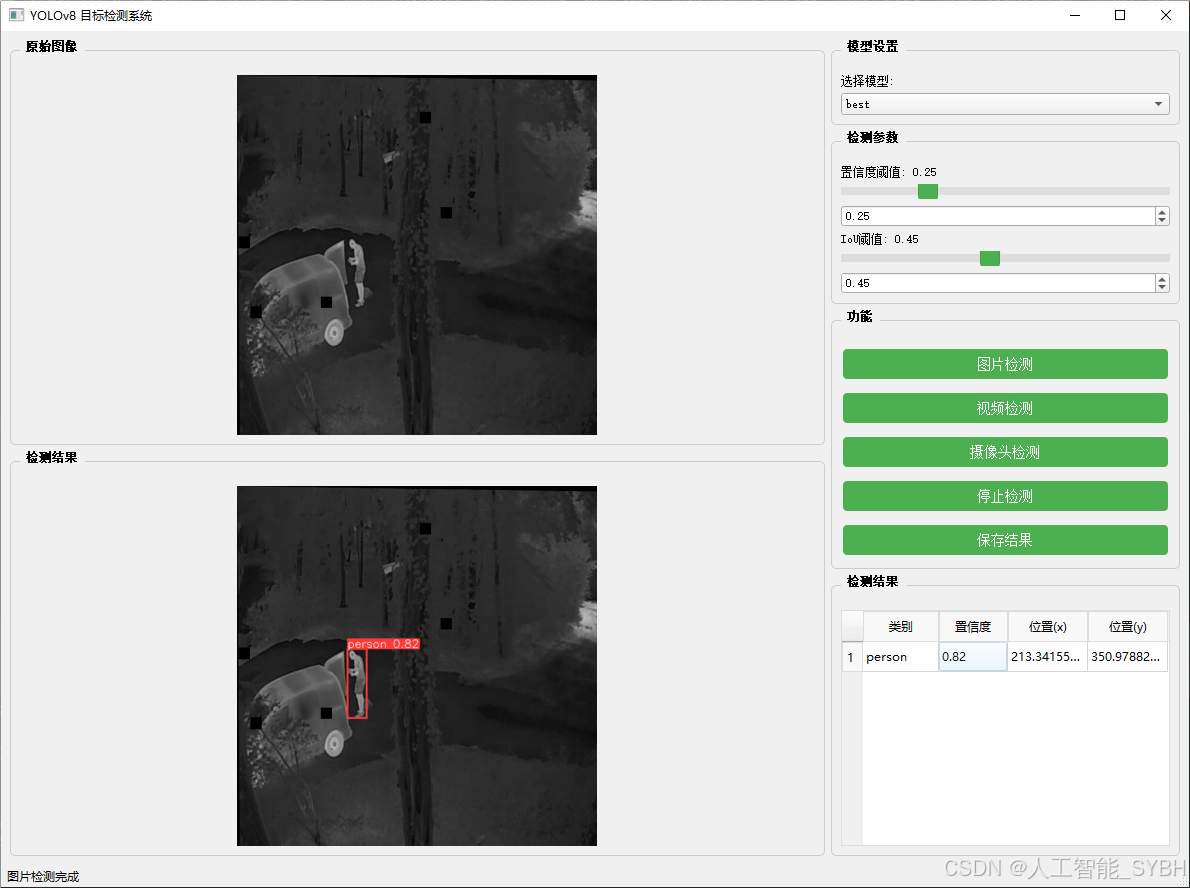
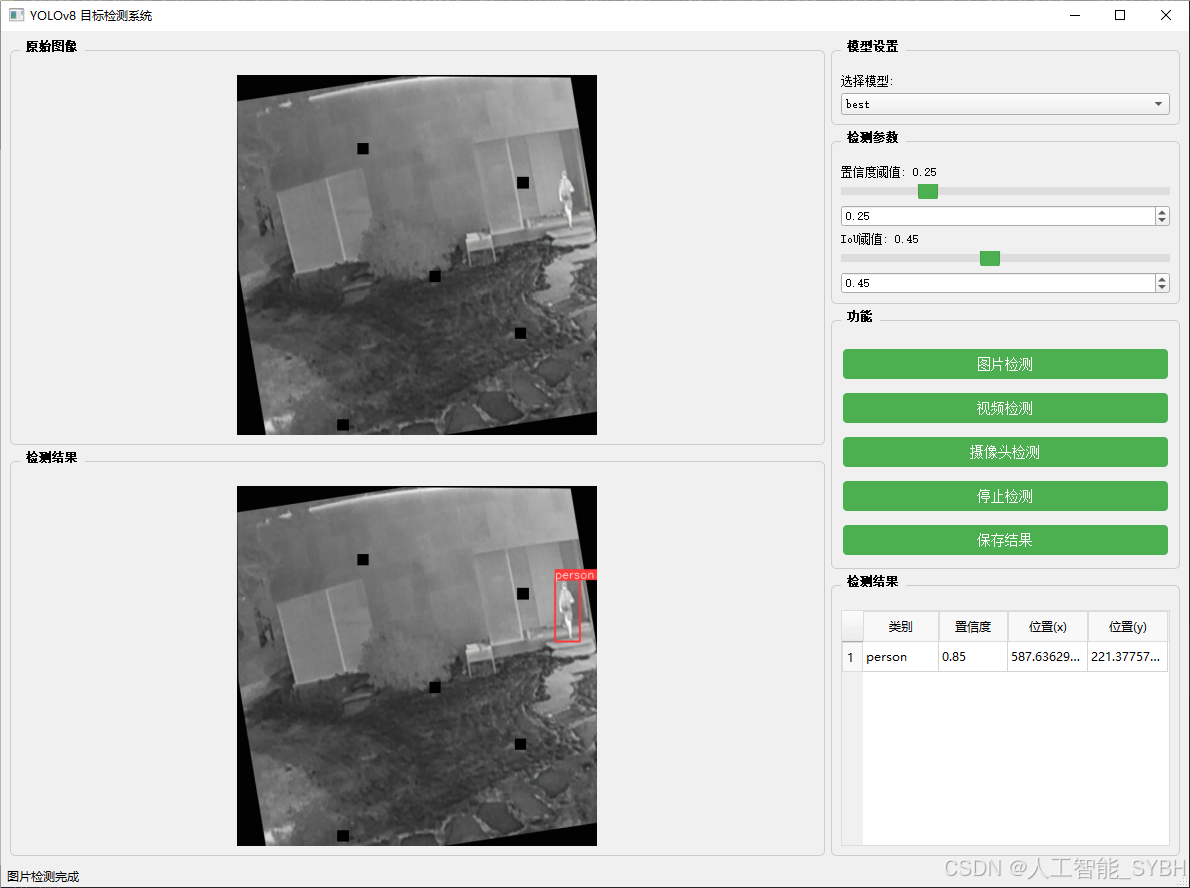
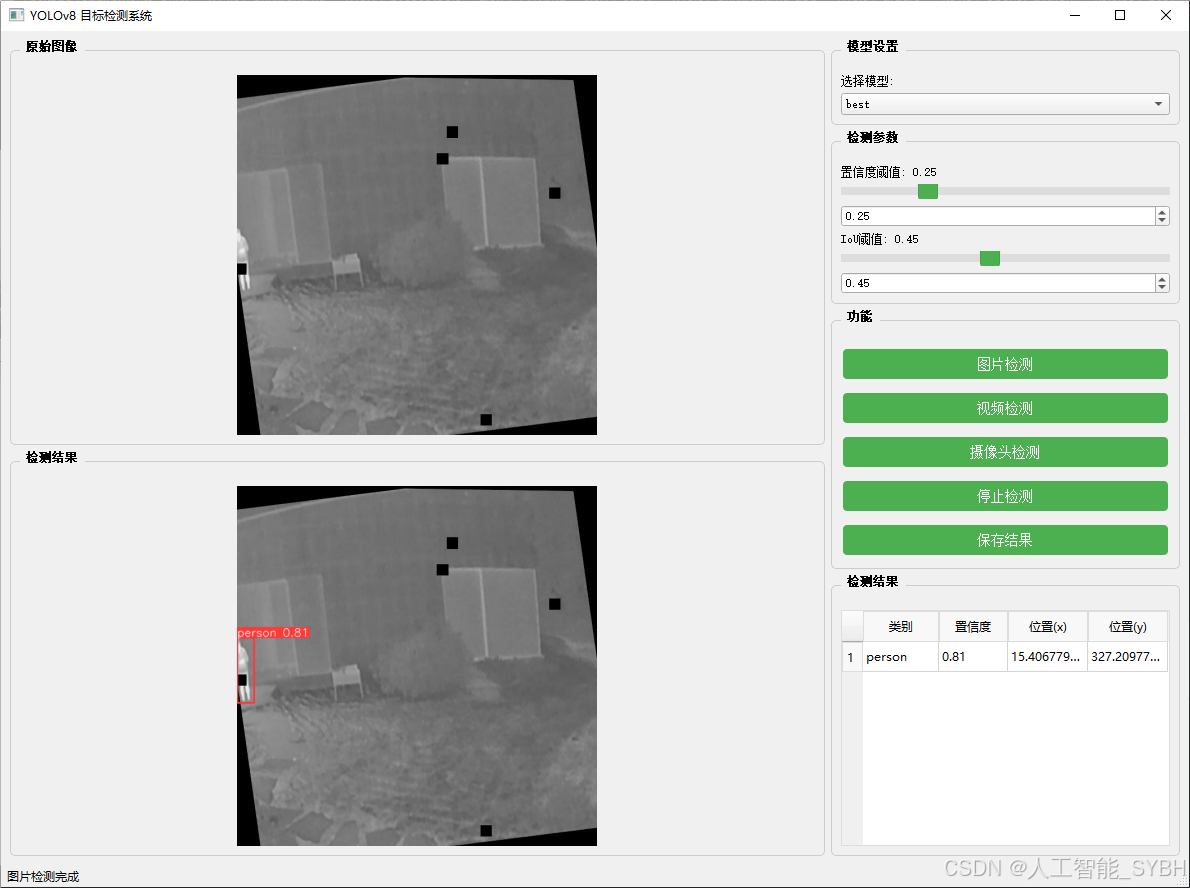
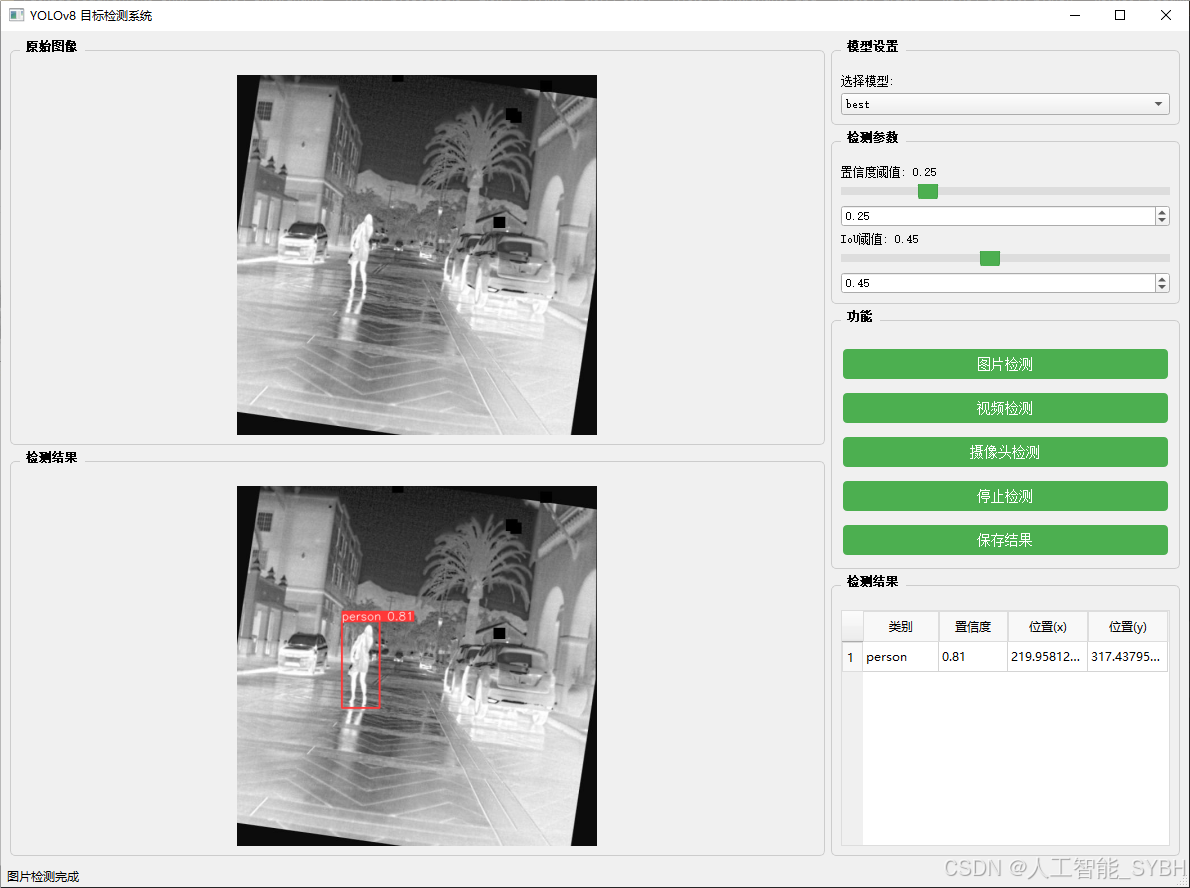
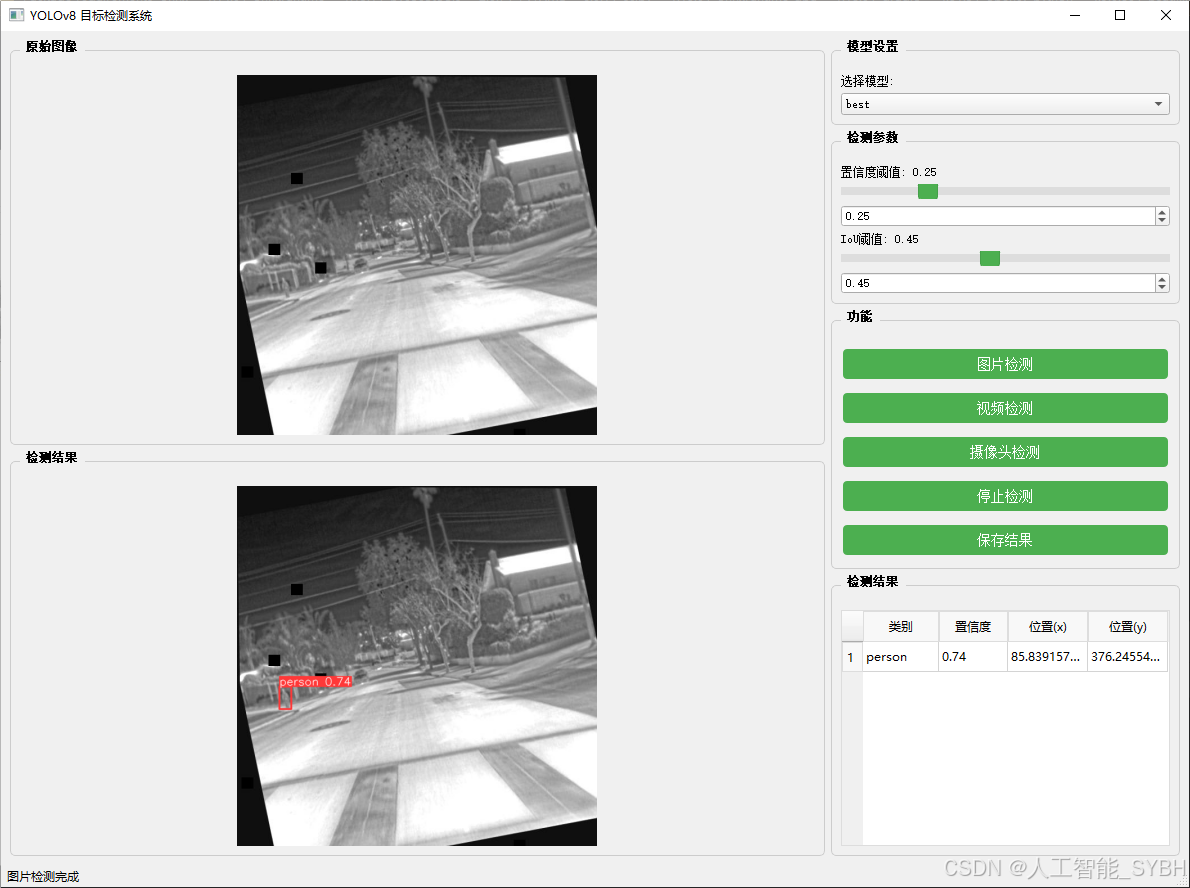
-
图片检测
该功能允许用户通过单张图片进行目标检测。输入一张图片后,YOLO模型会实时分析图像,识别出其中的目标,并在图像中框出检测到的目标,输出带有目标框的图像。批量图片检测
用户可以一次性上传多个图片进行批量处理。该功能支持对多个图像文件进行并行处理,并返回每张图像的目标检测结果,适用于需要大规模处理图像数据的应用场景。
-
视频检测
视频检测功能允许用户将视频文件作为输入。YOLO模型将逐帧分析视频,并在每一帧中标记出检测到的目标。最终结果可以是带有目标框的视频文件或实时展示,适用于视频监控和分析等场景。
-
摄像头实时检测
该功能支持通过连接摄像头进行实时目标检测。YOLO模型能够在摄像头拍摄的实时视频流中进行目标检测,实时识别并显示检测结果。此功能非常适用于安防监控、无人驾驶、智能交通等应用,提供即时反馈。
核心特点:
- 高精度:基于YOLO模型,提供精确的目标检测能力,适用于不同类型的图像和视频。
- 实时性:特别优化的算法使得实时目标检测成为可能,无论是在视频还是摄像头实时检测中,响应速度都非常快。
- 批量处理:支持高效的批量图像和视频处理,适合大规模数据分析。
三、数据集介绍
数据集概述
本项目构建了一个专业的热成像人员检测数据集,总计包含26,014张高质量热成像图像,具体分为:
-
训练集:21,422张
-
验证集:3,061张
-
测试集:1,531张
数据集中仅包含一个类别"person",专注于人员检测任务。所有图像均经过专业标注,标注格式符合YOLO系列算法的要求,可直接用于模型训练。
数据集特点
-
多样性:
-
包含不同时间段(夜间、黄昏、黎明)采集的数据
-
覆盖多种环境(城市、乡村、森林、建筑内部等)
-
包含不同姿态(站立、行走、奔跑、蹲伏等)的人员图像
-
考虑不同距离(近景、中景、远景)的检测目标
-
-
挑战性场景:
-
部分遮挡情况(人员被物体部分遮挡)
-
多人重叠场景
-
极端天气条件(雨、雪、雾)下的热成像
-
复杂背景干扰(高温物体干扰)
-
-
数据质量:
-
图像分辨率统一
-
能清晰呈现人体热信号
-
标注经过三级质检,确保准确性
-
平衡了不同场景的数据分布
-
-
热成像特性:
-
数据呈现典型的热分布特征
-
包含不同环境温度下的热对比变化
-
具有热成像特有的噪声模式
-
数据集配置文件
数据集采用标准的YOLO格式:
train: F:\热成像人员检测数据集\train\images
val: F:\热成像人员检测数据集\valid\images
test: F:\热成像人员检测数据集\test\images
nc: 1
names: ['person']数据集制作流程
-
数据采集:
-
使用热像仪进行原始数据采集
-
设置固定焦距和热灵敏度参数
-
在不同环境条件和时间段进行多样化采集
-
确保采集场景具有代表性
-
-
标注流程:
-
使用专业标注工具进行边界框标注
-
标注标准:完整包含人员热信号的最小矩形框
-
对遮挡情况按可见部分进行标注
-
对小目标进行特殊标记
-
-
数据集划分:
-
按8:1:1比例随机划分训练集、验证集和测试集
-
确保各子集场景分布均衡
-
避免相同场景出现在不同子集
-
-
数据增强策略:
-
生成旋转、平移、缩放等几何变换版本
-
模拟不同环境温度下的热对比变化
-
添加热噪声模拟远距离目标
-
生成部分遮挡的合成样本
-
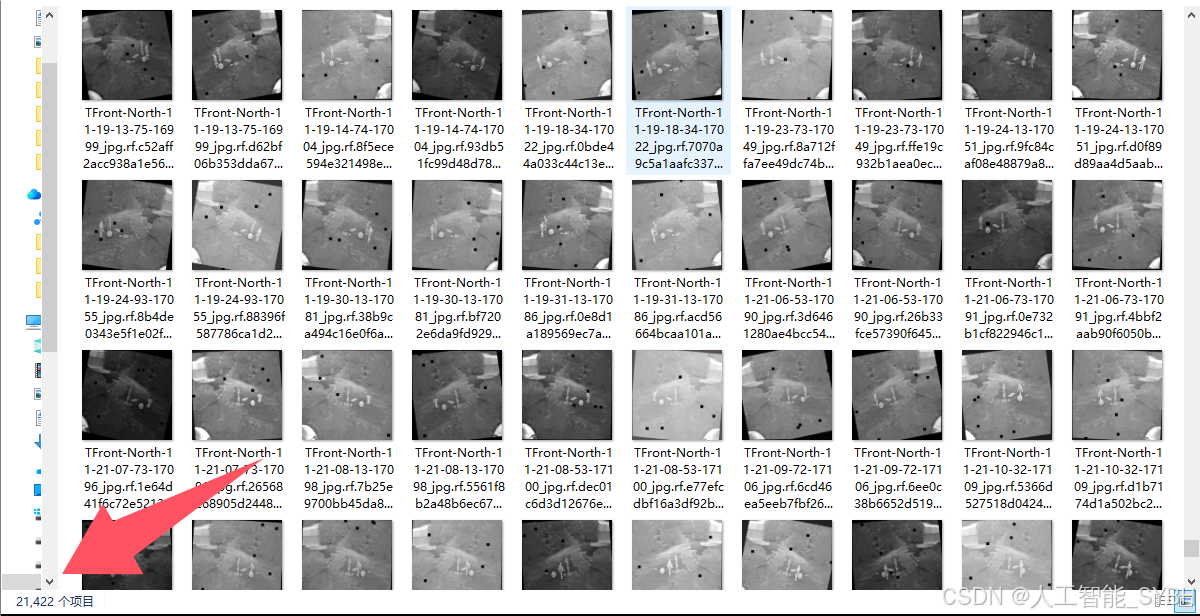
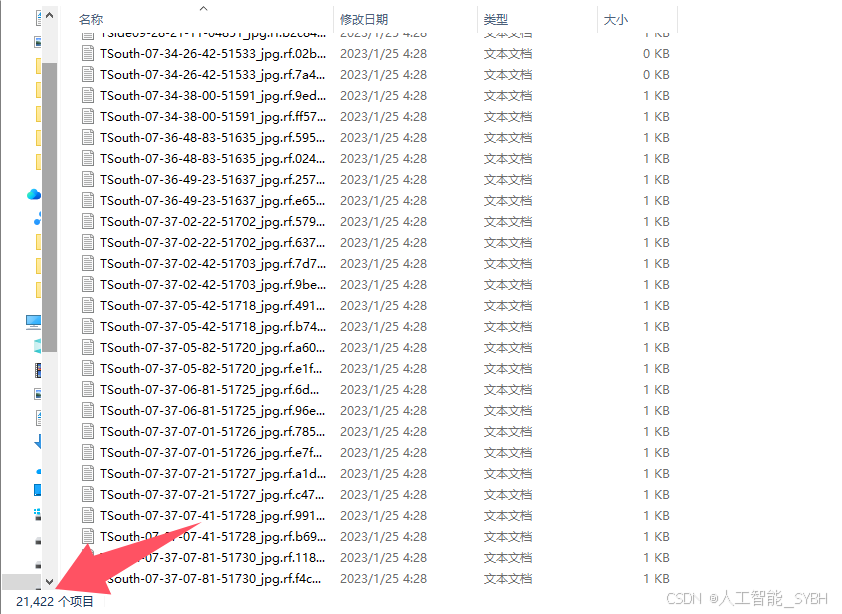
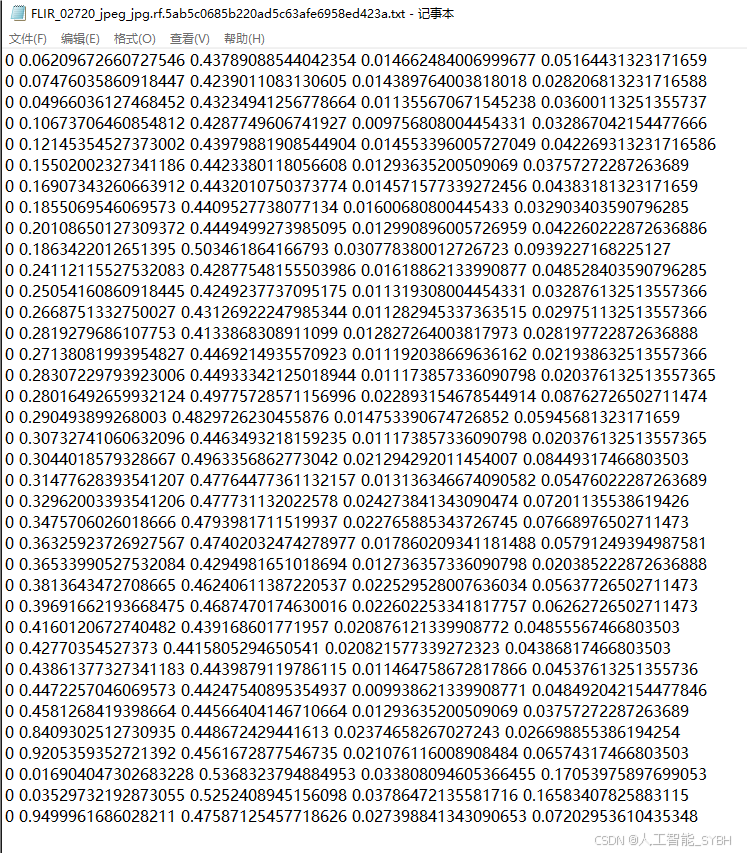
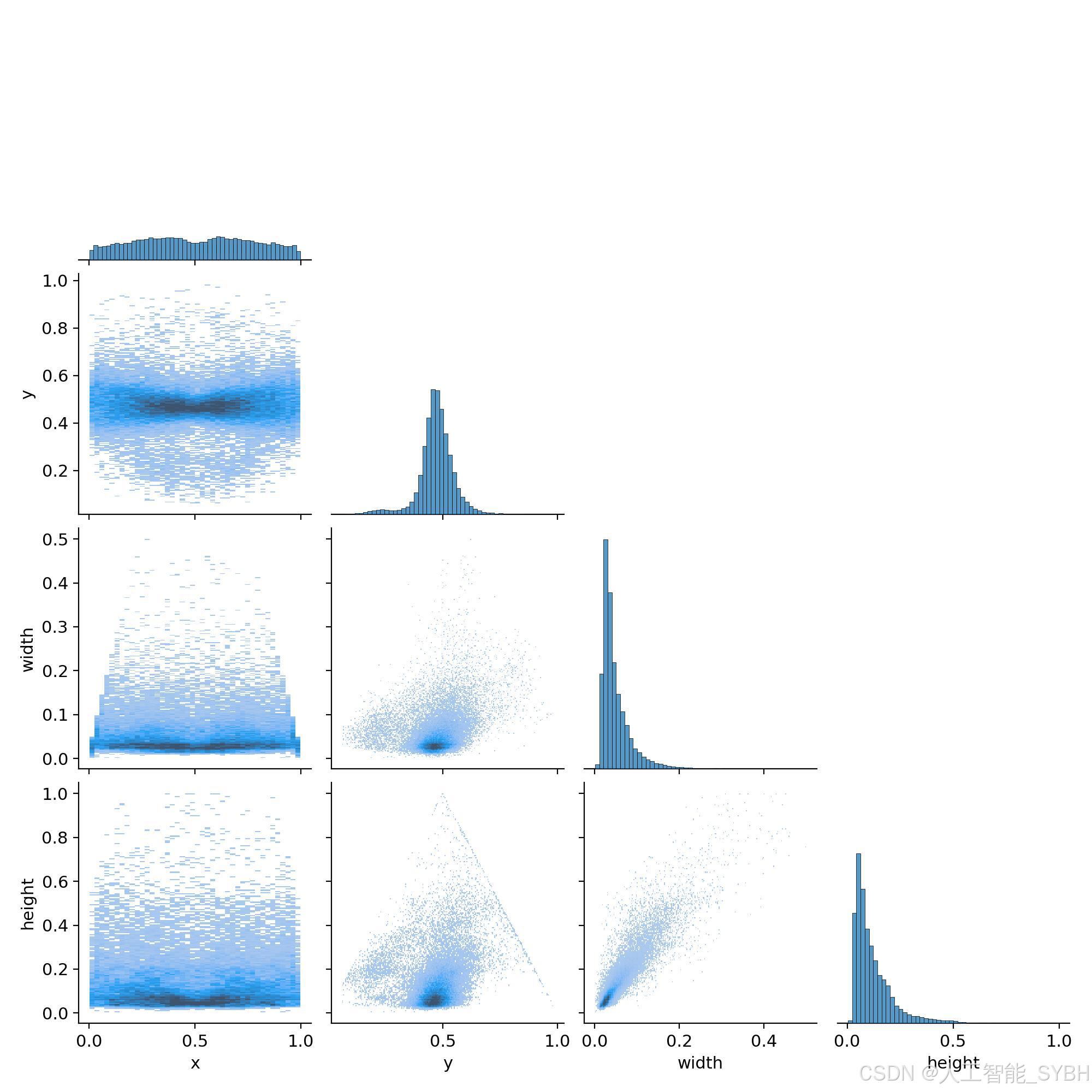
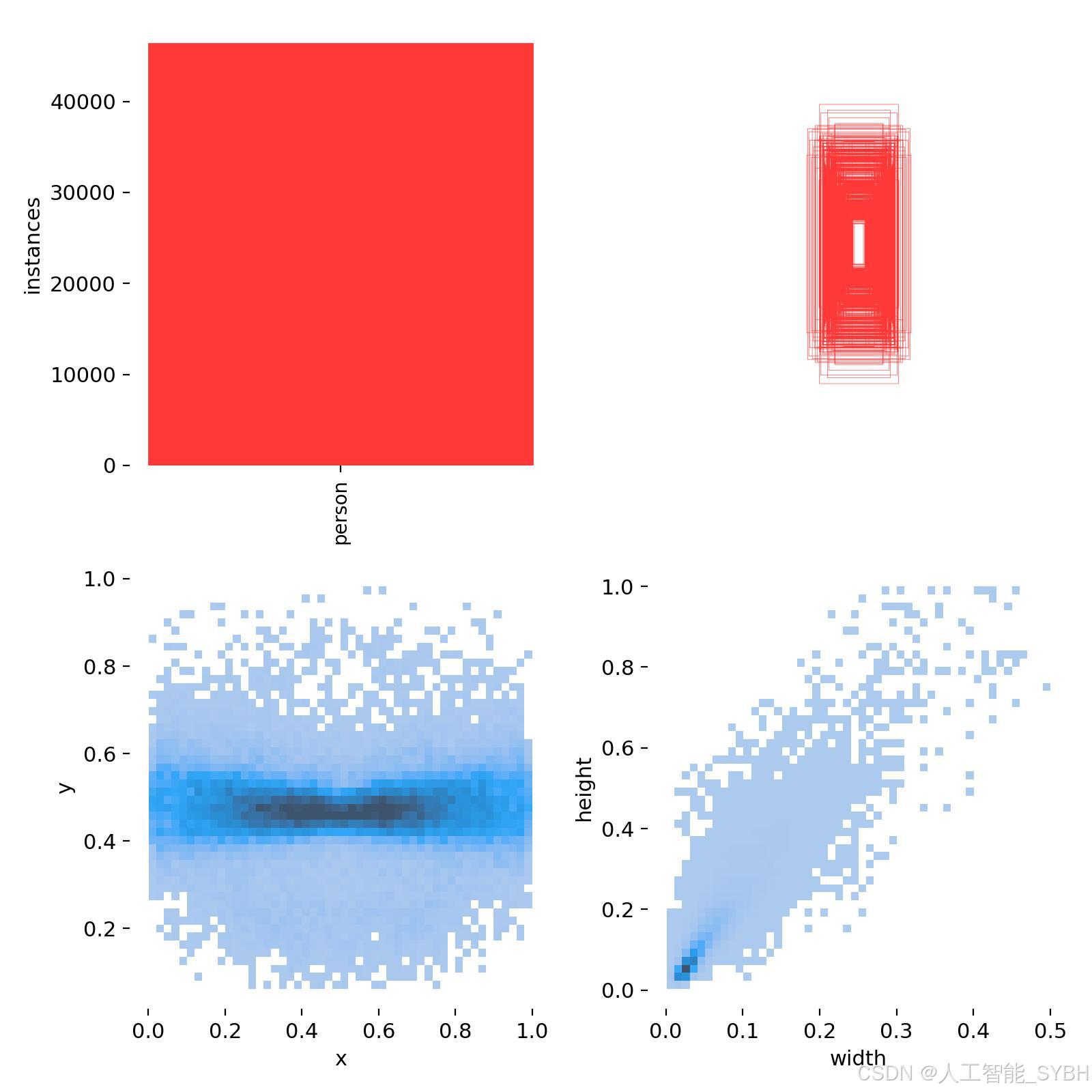
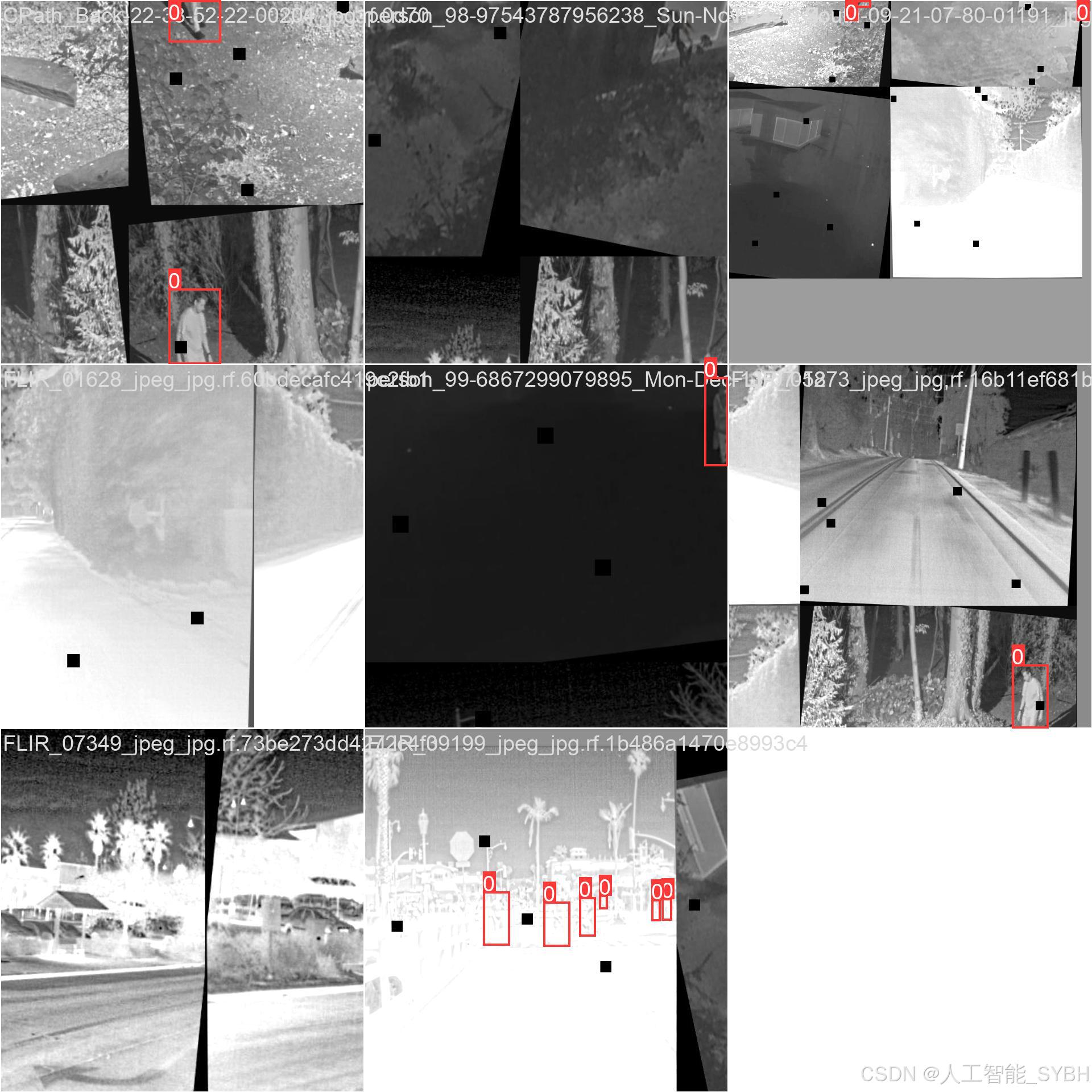

四、项目环境配置
创建虚拟环境
首先新建一个Anaconda环境,每个项目用不同的环境,这样项目中所用的依赖包互不干扰。
终端输入
conda create -n yolov8 python==3.9

激活虚拟环境
conda activate yolov8

安装cpu版本pytorch
pip install torch torchvision torchaudio

pycharm中配置anaconda


安装所需要库
pip install -r requirements.txt

五、模型训练
训练代码
from ultralytics import YOLO
model_path = 'yolov8s.pt'
data_path = 'datasets/data.yaml'
if __name__ == '__main__':
model = YOLO(model_path)
results = model.train(data=data_path,
epochs=500,
batch=64,
device='0',
workers=0,
project='runs/detect',
name='exp',
)根据实际情况更换模型 yolov8n.yaml (nano):轻量化模型,适合嵌入式设备,速度快但精度略低。 yolov8s.yaml (small):小模型,适合实时任务。 yolov8m.yaml (medium):中等大小模型,兼顾速度和精度。 yolov8b.yaml (base):基本版模型,适合大部分应用场景。 yolov8l.yaml (large):大型模型,适合对精度要求高的任务。
--batch 64:每批次64张图像。--epochs 500:训练500轮。--datasets/data.yaml:数据集配置文件。--weights yolov8s.pt:初始化模型权重,yolov8s.pt是预训练的轻量级YOLO模型。
训练结果
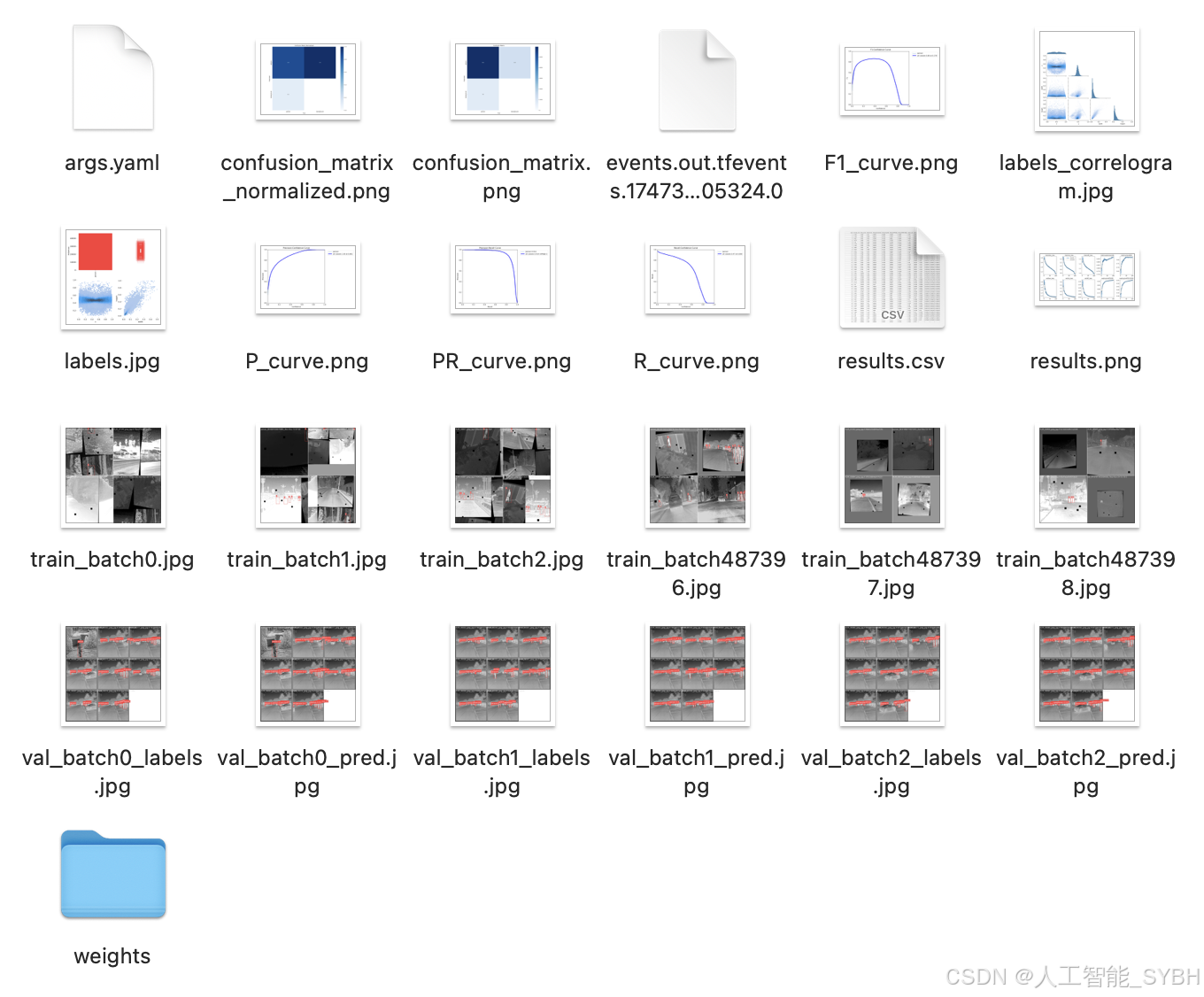
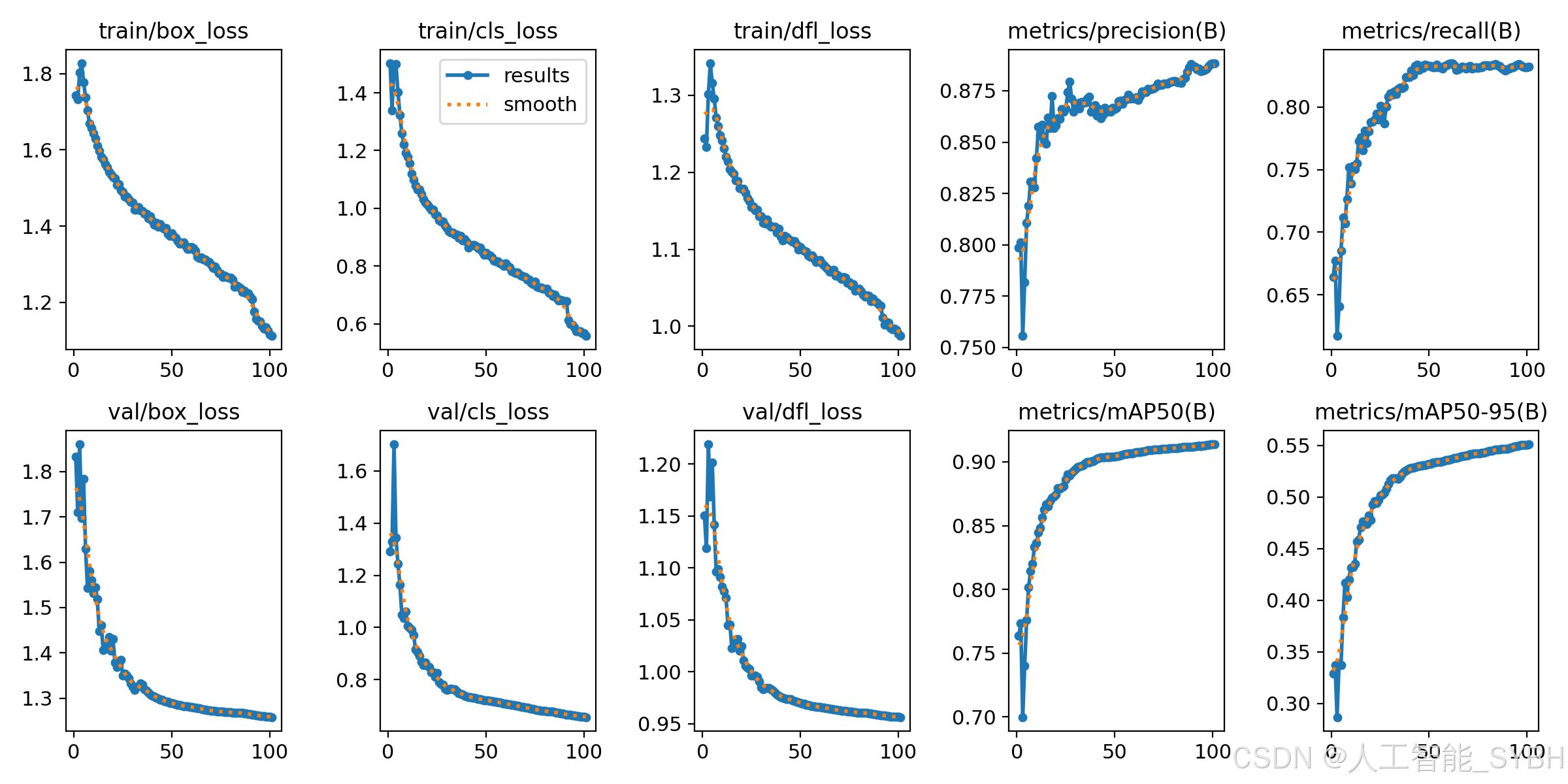
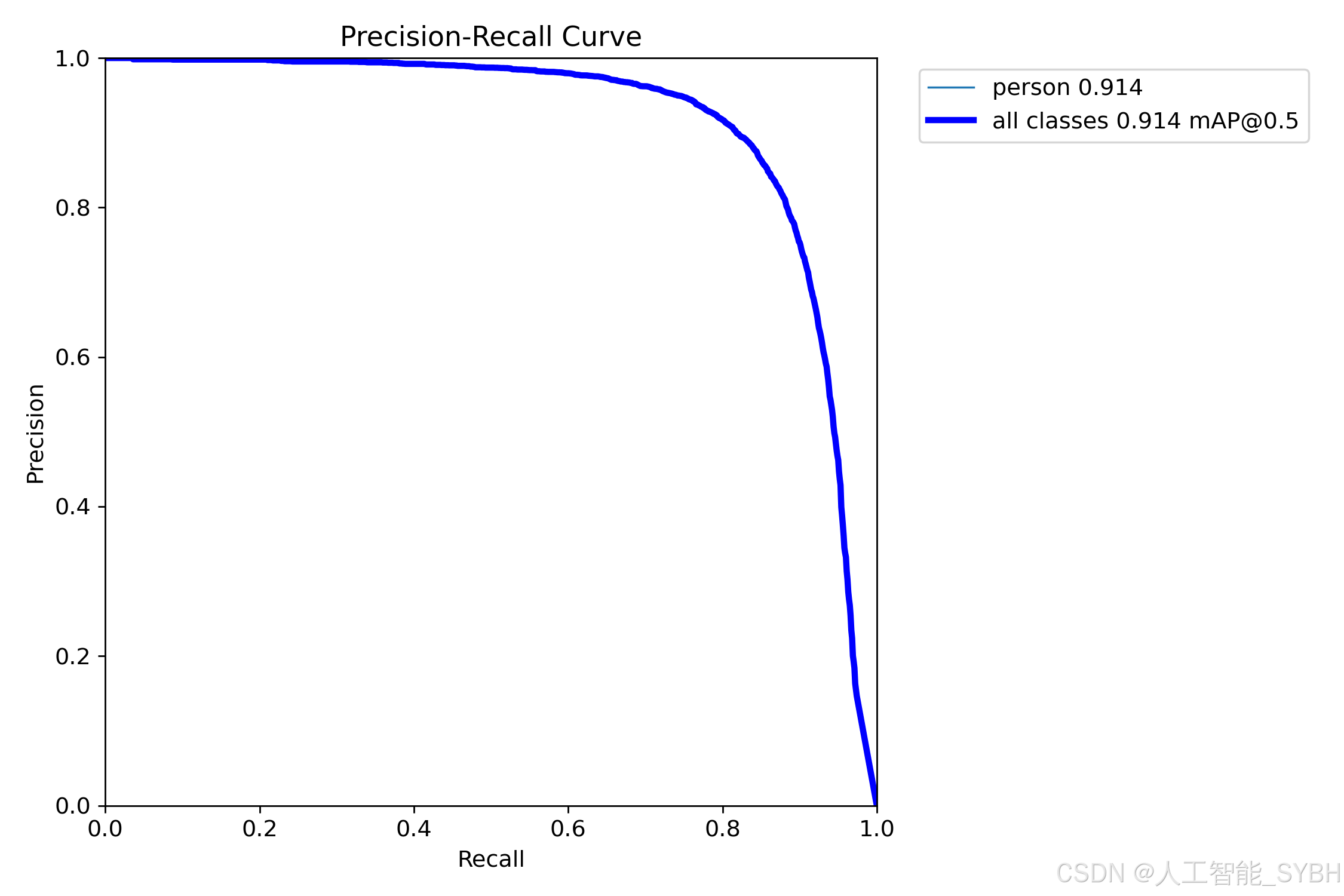

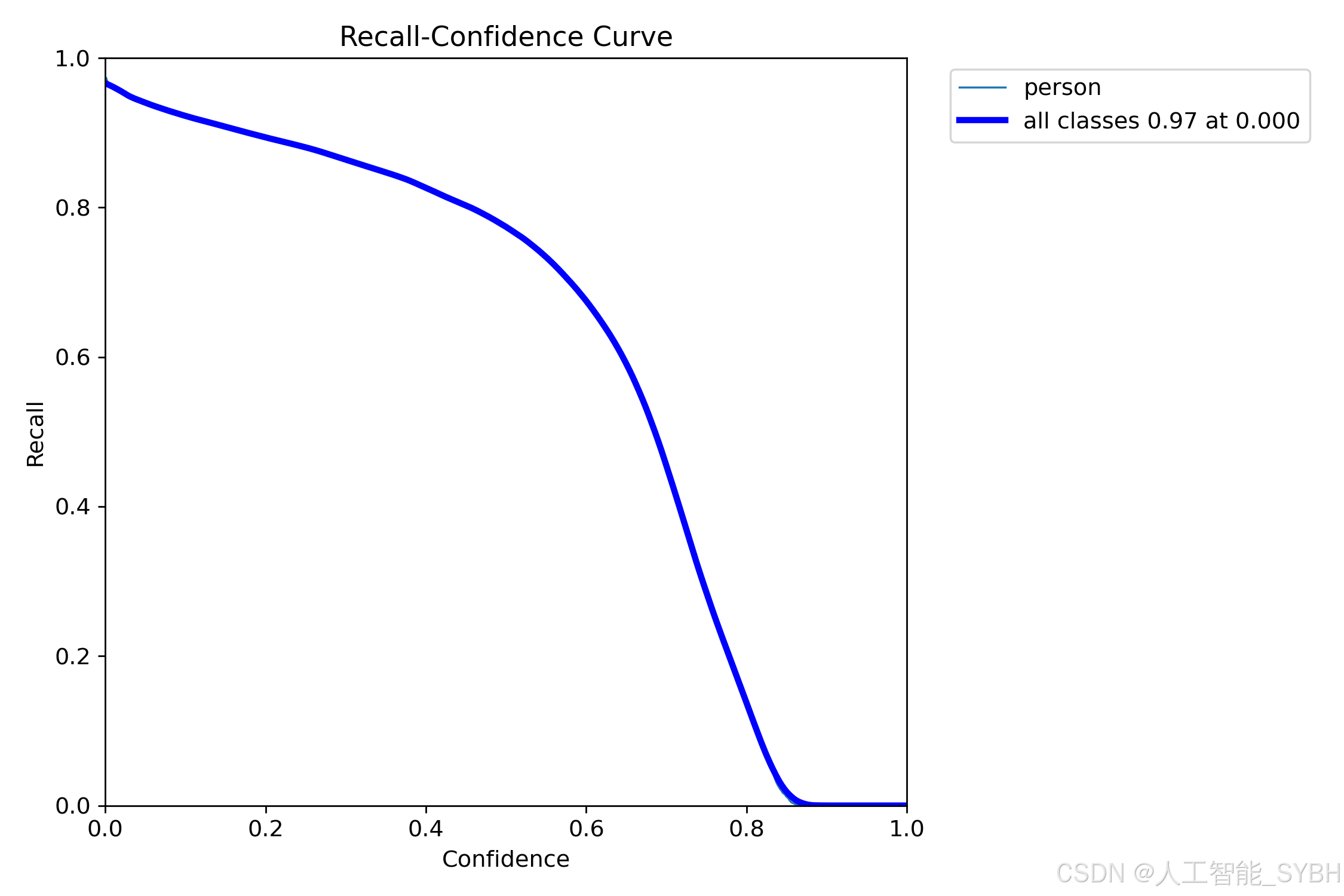
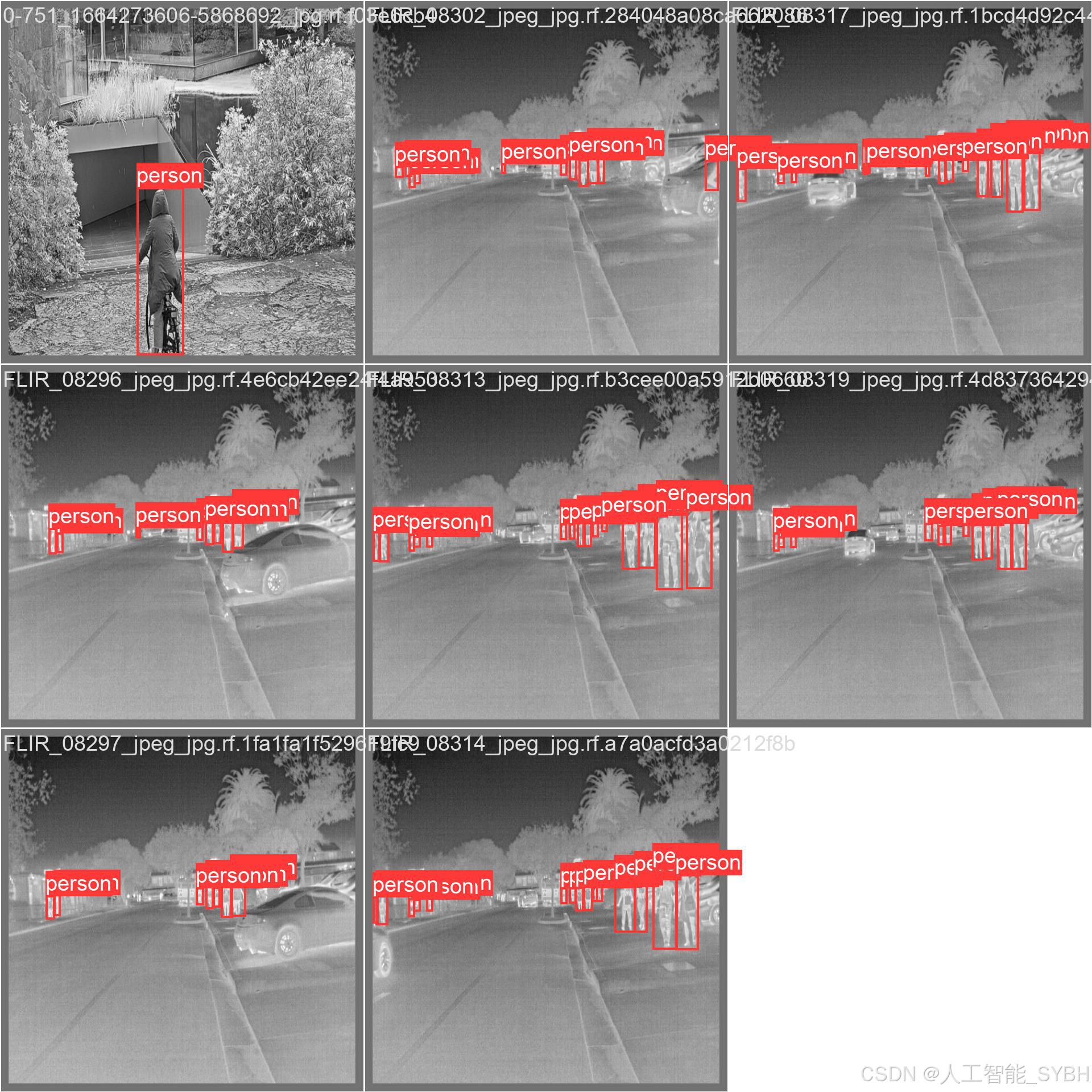
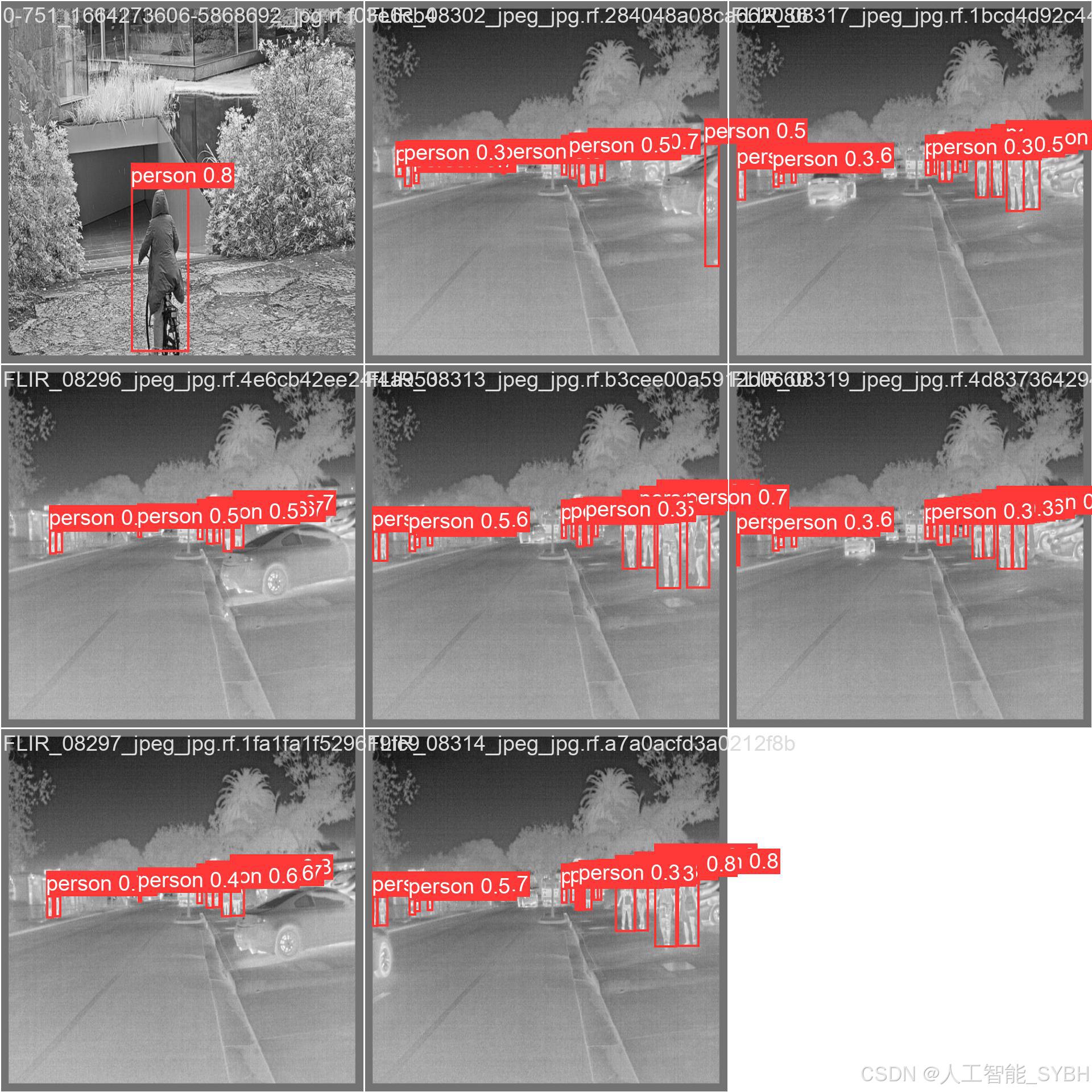
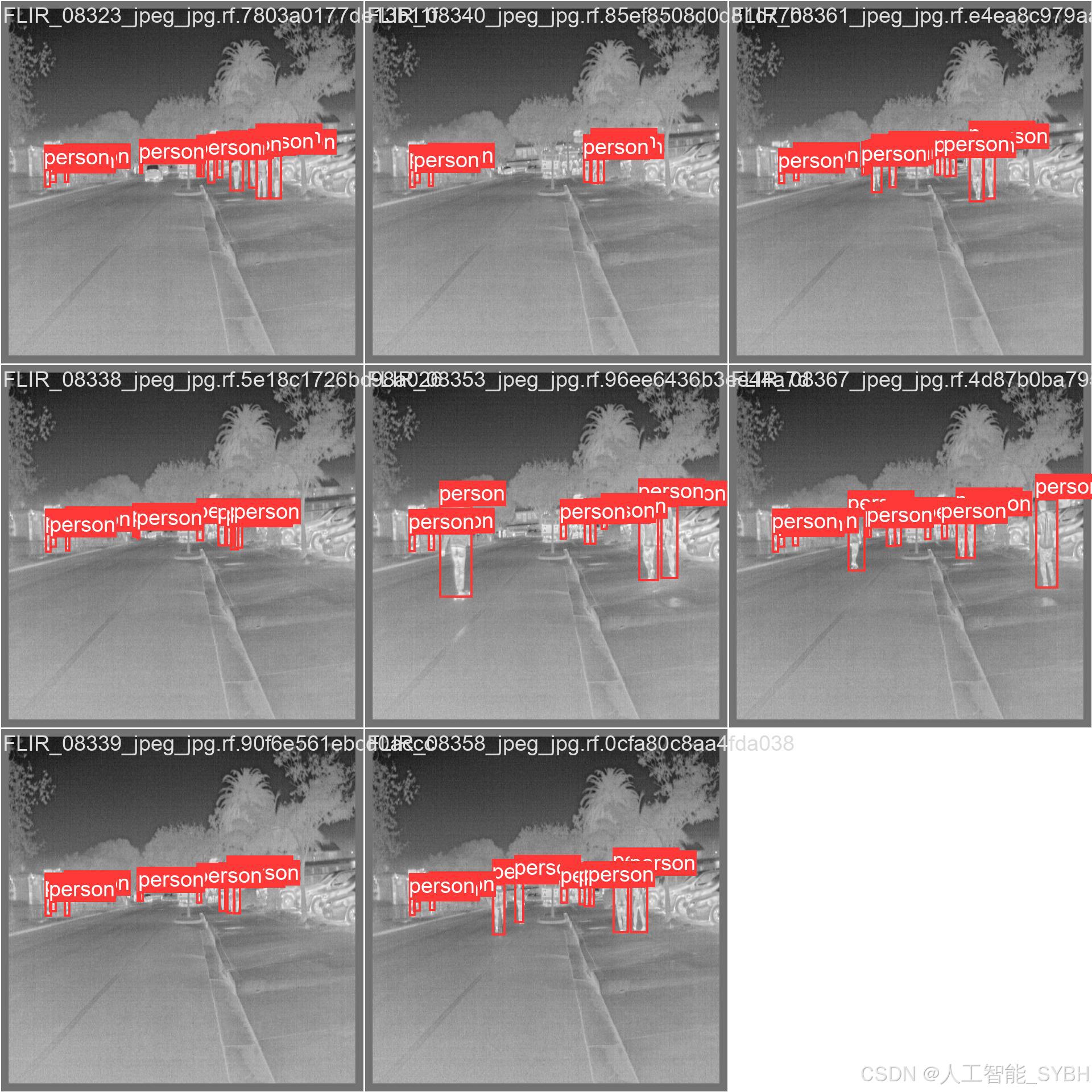
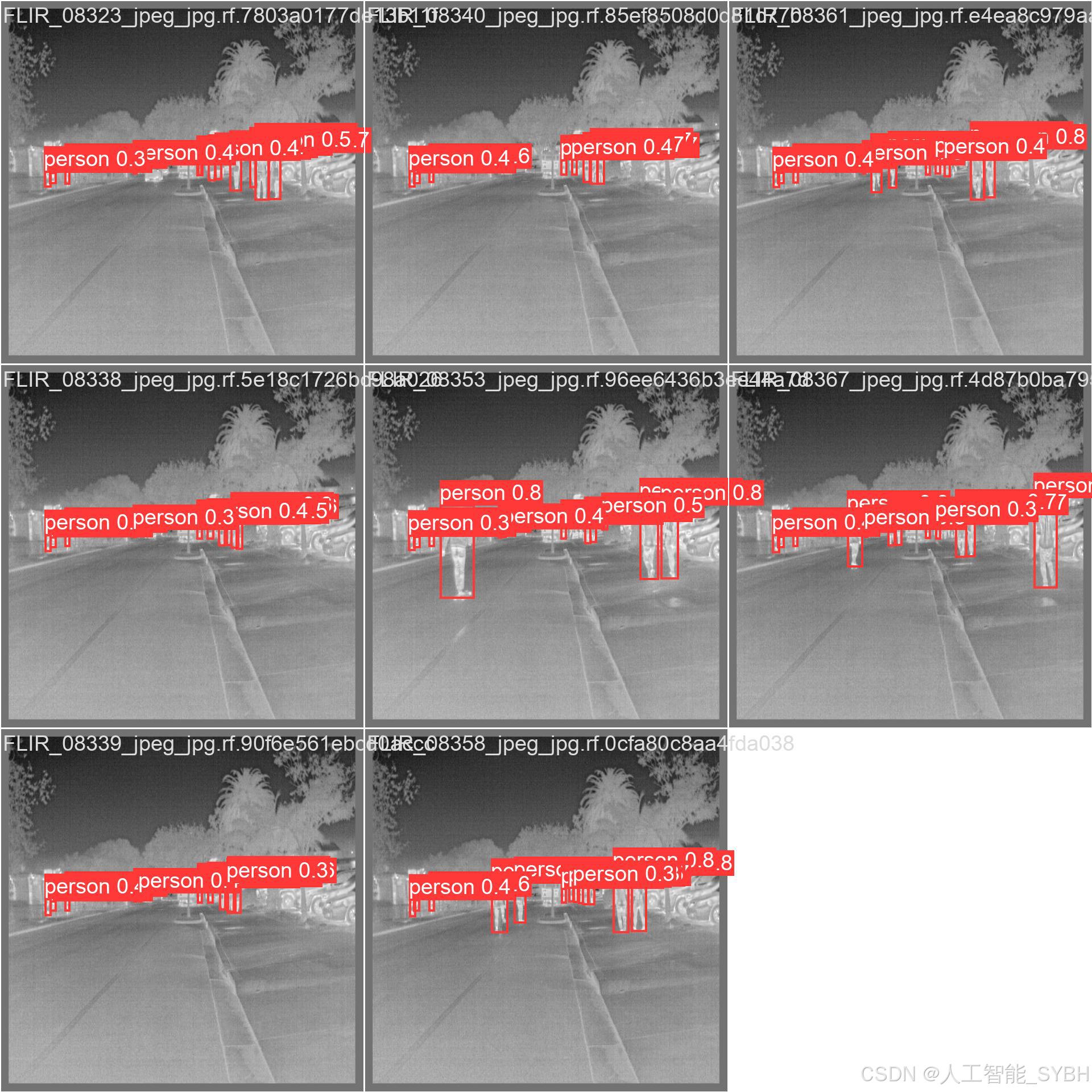
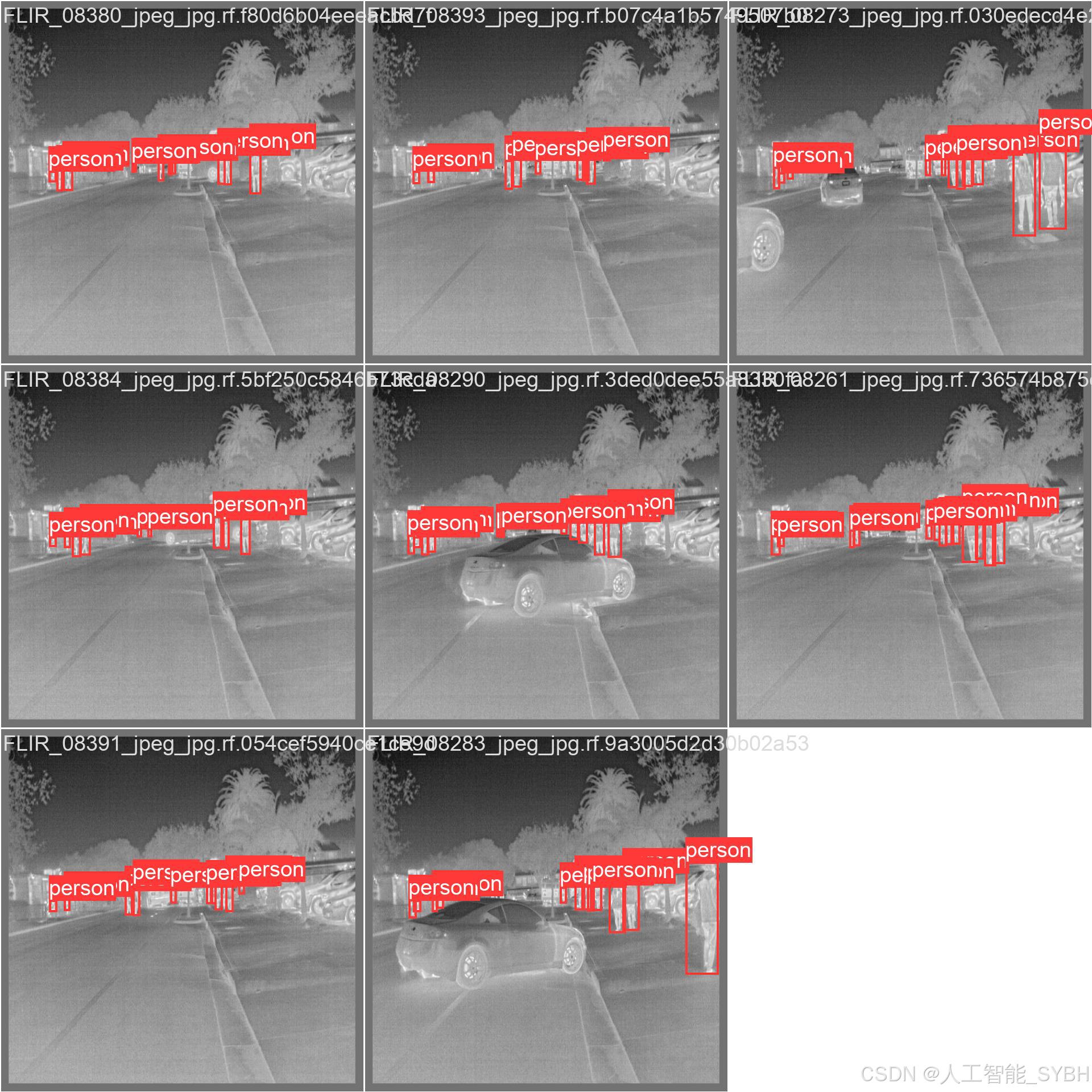
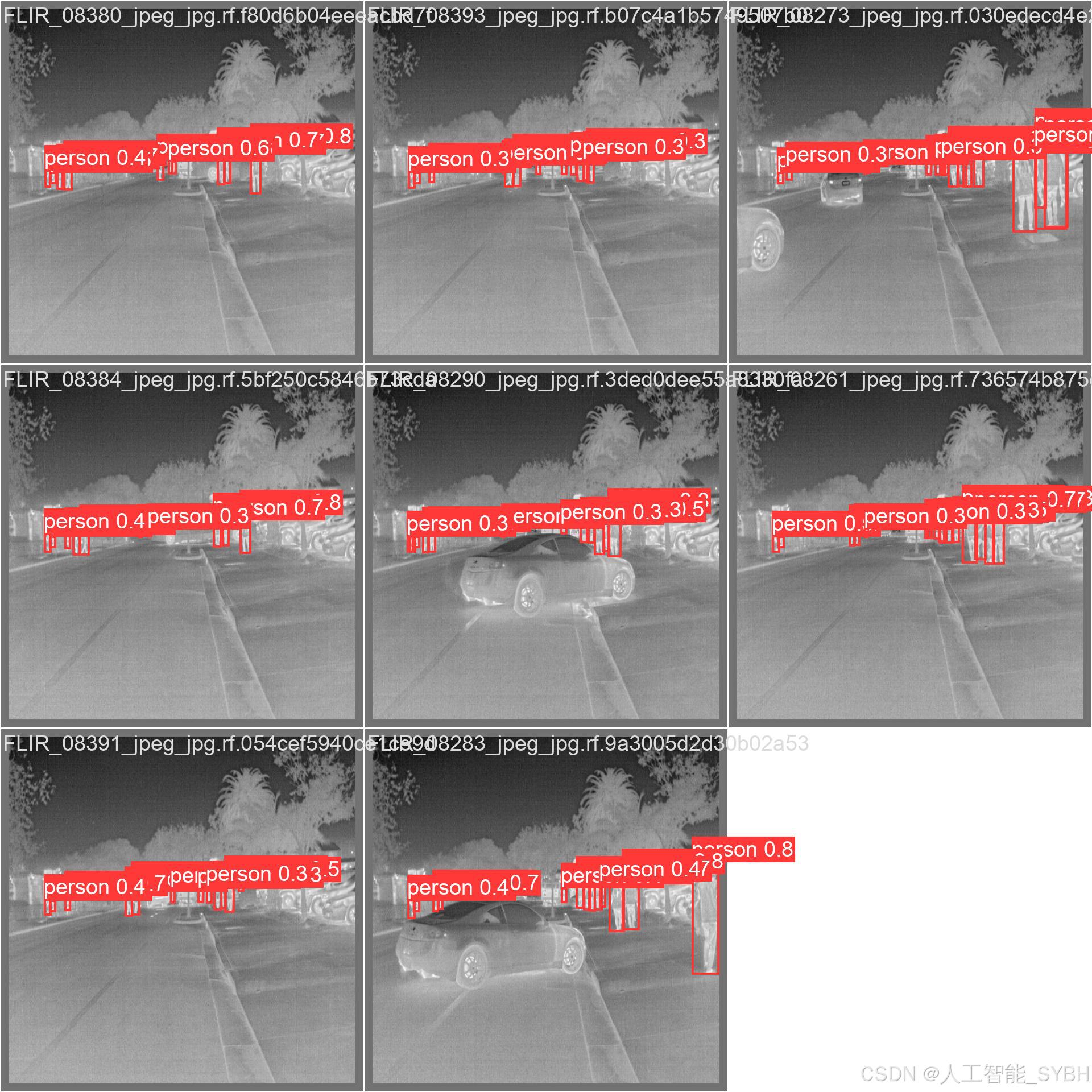
六、核心代码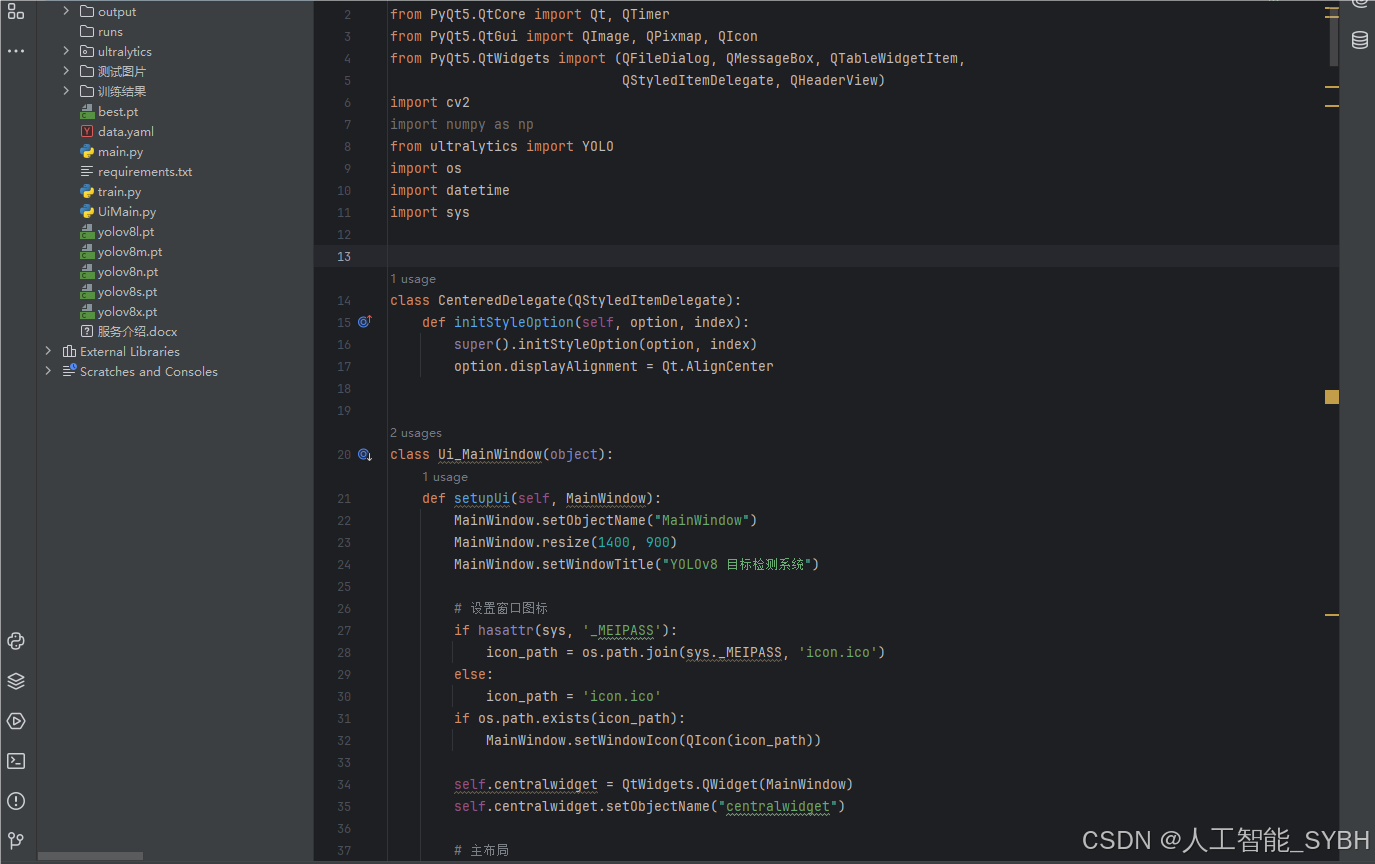
from PyQt5 import QtCore, QtGui, QtWidgets
from PyQt5.QtCore import Qt, QTimer
from PyQt5.QtGui import QImage, QPixmap, QIcon
from PyQt5.QtWidgets import (QFileDialog, QMessageBox, QTableWidgetItem,
QStyledItemDelegate, QHeaderView)
import cv2
import numpy as np
from ultralytics import YOLO
import os
import datetime
import sys
class CenteredDelegate(QStyledItemDelegate):
def initStyleOption(self, option, index):
super().initStyleOption(option, index)
option.displayAlignment = Qt.AlignCenter
class Ui_MainWindow(object):
def setupUi(self, MainWindow):
MainWindow.setObjectName("MainWindow")
MainWindow.resize(1400, 900)
MainWindow.setWindowTitle("YOLOv8 目标检测系统")
# 设置窗口图标
if hasattr(sys, '_MEIPASS'):
icon_path = os.path.join(sys._MEIPASS, 'icon.ico')
else:
icon_path = 'icon.ico'
if os.path.exists(icon_path):
MainWindow.setWindowIcon(QIcon(icon_path))
self.centralwidget = QtWidgets.QWidget(MainWindow)
self.centralwidget.setObjectName("centralwidget")
# 主布局
self.main_layout = QtWidgets.QHBoxLayout(self.centralwidget)
self.main_layout.setContentsMargins(10, 10, 10, 10)
self.main_layout.setSpacing(15)
# 左侧布局 (图像显示)
self.left_layout = QtWidgets.QVBoxLayout()
self.left_layout.setSpacing(15)
# 原始图像组
self.original_group = QtWidgets.QGroupBox("原始图像")
self.original_group.setMinimumHeight(400)
self.original_img_label = QtWidgets.QLabel()
self.original_img_label.setAlignment(QtCore.Qt.AlignCenter)
self.original_img_label.setText("等待加载图像...")
self.original_img_label.setStyleSheet("background-color: #F0F0F0; border: 1px solid #CCCCCC;")
original_layout = QtWidgets.QVBoxLayout()
original_layout.addWidget(self.original_img_label)
self.original_group.setLayout(original_layout)
self.left_layout.addWidget(self.original_group)
# 检测结果图像组
self.result_group = QtWidgets.QGroupBox("检测结果")
self.result_group.setMinimumHeight(400)
self.result_img_label = QtWidgets.QLabel()
self.result_img_label.setAlignment(QtCore.Qt.AlignCenter)
self.result_img_label.setText("检测结果将显示在这里")
self.result_img_label.setStyleSheet("background-color: #F0F0F0; border: 1px solid #CCCCCC;")
result_layout = QtWidgets.QVBoxLayout()
result_layout.addWidget(self.result_img_label)
self.result_group.setLayout(result_layout)
self.left_layout.addWidget(self.result_group)
self.main_layout.addLayout(self.left_layout, stretch=3)
# 右侧布局 (控制面板)
self.right_layout = QtWidgets.QVBoxLayout()
self.right_layout.setSpacing(15)
# 模型选择组
self.model_group = QtWidgets.QGroupBox("模型设置")
self.model_group.setStyleSheet("QGroupBox { font-weight: bold; }")
self.model_layout = QtWidgets.QVBoxLayout()
# 模型选择
self.model_combo = QtWidgets.QComboBox()
self.model_combo.addItems(["best.pt"])
self.model_combo.setCurrentIndex(0)
# 加载模型按钮
self.load_model_btn = QtWidgets.QPushButton(" 加载模型")
self.load_model_btn.setIcon(QIcon.fromTheme("document-open"))
self.load_model_btn.setStyleSheet(
"QPushButton { padding: 8px; background-color: #4CAF50; color: white; border-radius: 4px; }"
"QPushButton:hover { background-color: #45a049; }"
)
self.model_layout.addWidget(self.model_combo)
self.model_layout.addWidget(self.load_model_btn)
self.model_group.setLayout(self.model_layout)
self.right_layout.addWidget(self.model_group)
# 参数设置组
self.param_group = QtWidgets.QGroupBox("检测参数")
self.param_group.setStyleSheet("QGroupBox { font-weight: bold; }")
self.param_layout = QtWidgets.QFormLayout()
self.param_layout.setLabelAlignment(Qt.AlignLeft)
self.param_layout.setFormAlignment(Qt.AlignLeft)
self.param_layout.setVerticalSpacing(15)
# 置信度滑块
self.conf_slider = QtWidgets.QSlider(Qt.Horizontal)
self.conf_slider.setRange(1, 99)
self.conf_slider.setValue(25)
self.conf_value = QtWidgets.QLabel("0.25")
self.conf_value.setAlignment(Qt.AlignCenter)
self.conf_value.setStyleSheet("font-weight: bold; color: #2196F3;")
# IoU滑块
self.iou_slider = QtWidgets.QSlider(Qt.Horizontal)
self.iou_slider.setRange(1, 99)
self.iou_slider.setValue(45)
self.iou_value = QtWidgets.QLabel("0.45")
self.iou_value.setAlignment(Qt.AlignCenter)
self.iou_value.setStyleSheet("font-weight: bold; color: #2196F3;")
self.param_layout.addRow("置信度阈值:", self.conf_slider)
self.param_layout.addRow("当前值:", self.conf_value)
self.param_layout.addRow(QtWidgets.QLabel("")) # 空行
self.param_layout.addRow("IoU阈值:", self.iou_slider)
self.param_layout.addRow("当前值:", self.iou_value)
self.param_group.setLayout(self.param_layout)
self.right_layout.addWidget(self.param_group)
# 功能按钮组
self.func_group = QtWidgets.QGroupBox("检测功能")
self.func_group.setStyleSheet("QGroupBox { font-weight: bold; }")
self.func_layout = QtWidgets.QVBoxLayout()
self.func_layout.setSpacing(10)
# 图片检测按钮
self.image_btn = QtWidgets.QPushButton(" 图片检测")
self.image_btn.setIcon(QIcon.fromTheme("image-x-generic"))
# 视频检测按钮
self.video_btn = QtWidgets.QPushButton(" 视频检测")
self.video_btn.setIcon(QIcon.fromTheme("video-x-generic"))
# 摄像头检测按钮
self.camera_btn = QtWidgets.QPushButton(" 摄像头检测")
self.camera_btn.setIcon(QIcon.fromTheme("camera-web"))
# 停止检测按钮
self.stop_btn = QtWidgets.QPushButton(" 停止检测")
self.stop_btn.setIcon(QIcon.fromTheme("process-stop"))
self.stop_btn.setEnabled(False)
# 保存结果按钮
self.save_btn = QtWidgets.QPushButton(" 保存结果")
self.save_btn.setIcon(QIcon.fromTheme("document-save"))
self.save_btn.setEnabled(False)
# 设置按钮样式
button_style = """
QPushButton {
padding: 10px;
background-color: #2196F3;
color: white;
border: none;
border-radius: 4px;
text-align: left;
}
QPushButton:hover {
background-color: #0b7dda;
}
QPushButton:disabled {
background-color: #cccccc;
}
"""
for btn in [self.image_btn, self.video_btn, self.camera_btn,
self.stop_btn, self.save_btn]:
btn.setStyleSheet(button_style)
self.func_layout.addWidget(btn)
self.func_group.setLayout(self.func_layout)
self.right_layout.addWidget(self.func_group)
# 检测结果表格组
self.table_group = QtWidgets.QGroupBox("检测结果详情")
self.table_group.setStyleSheet("QGroupBox { font-weight: bold; }")
self.table_layout = QtWidgets.QVBoxLayout()
self.result_table = QtWidgets.QTableWidget()
self.result_table.setColumnCount(4)
self.result_table.setHorizontalHeaderLabels(["类别", "置信度", "左上坐标", "右下坐标"])
self.result_table.horizontalHeader().setSectionResizeMode(QHeaderView.Stretch)
self.result_table.verticalHeader().setVisible(False)
self.result_table.setSelectionBehavior(QtWidgets.QAbstractItemView.SelectRows)
self.result_table.setEditTriggers(QtWidgets.QAbstractItemView.NoEditTriggers)
# 设置表格样式
self.result_table.setStyleSheet("""
QTableWidget {
border: 1px solid #e0e0e0;
alternate-background-color: #f5f5f5;
}
QHeaderView::section {
background-color: #2196F3;
color: white;
padding: 5px;
border: none;
}
QTableWidget::item {
padding: 5px;
}
""")
# 设置居中代理
delegate = CenteredDelegate(self.result_table)
self.result_table.setItemDelegate(delegate)
self.table_layout.addWidget(self.result_table)
self.table_group.setLayout(self.table_layout)
self.right_layout.addWidget(self.table_group, stretch=1)
self.main_layout.addLayout(self.right_layout, stretch=1)
MainWindow.setCentralWidget(self.centralwidget)
# 状态栏
self.statusbar = QtWidgets.QStatusBar(MainWindow)
self.statusbar.setStyleSheet("QStatusBar { border-top: 1px solid #c0c0c0; }")
MainWindow.setStatusBar(self.statusbar)
# 初始化变量
self.model = None
self.cap = None
self.timer = QTimer()
self.is_camera_running = False
self.current_image = None
self.current_result = None
self.video_writer = None
self.output_path = "output"
# 创建输出目录
if not os.path.exists(self.output_path):
os.makedirs(self.output_path)
# 连接信号槽
self.load_model_btn.clicked.connect(self.load_model)
self.image_btn.clicked.connect(self.detect_image)
self.video_btn.clicked.connect(self.detect_video)
self.camera_btn.clicked.connect(self.detect_camera)
self.stop_btn.clicked.connect(self.stop_detection)
self.save_btn.clicked.connect(self.save_result)
self.conf_slider.valueChanged.connect(self.update_conf_value)
self.iou_slider.valueChanged.connect(self.update_iou_value)
self.timer.timeout.connect(self.update_camera_frame)
# 设置全局样式
self.set_style()
def set_style(self):
style = """
QMainWindow {
background-color: #f5f5f5;
}
QGroupBox {
border: 1px solid #e0e0e0;
border-radius: 5px;
margin-top: 10px;
padding-top: 15px;
}
QGroupBox::title {
subcontrol-origin: margin;
left: 10px;
padding: 0 3px;
}
QLabel {
color: #333333;
}
QComboBox {
padding: 5px;
border: 1px solid #cccccc;
border-radius: 3px;
}
QSlider::groove:horizontal {
height: 6px;
background: #e0e0e0;
border-radius: 3px;
}
QSlider::handle:horizontal {
width: 16px;
height: 16px;
margin: -5px 0;
background: #2196F3;
border-radius: 8px;
}
QSlider::sub-page:horizontal {
background: #2196F3;
border-radius: 3px;
}
"""
self.centralwidget.setStyleSheet(style)
def load_model(self):
model_name = self.model_combo.currentText().split(" ")[0]
try:
self.model = YOLO(model_name)
self.statusbar.showMessage(f"模型 {model_name} 加载成功", 3000)
self.image_btn.setEnabled(True)
self.video_btn.setEnabled(True)
self.camera_btn.setEnabled(True)
except Exception as e:
QMessageBox.critical(None, "错误", f"模型加载失败: {str(e)}")
def update_conf_value(self):
conf = self.conf_slider.value() / 100
self.conf_value.setText(f"{conf:.2f}")
def update_iou_value(self):
iou = self.iou_slider.value() / 100
self.iou_value.setText(f"{iou:.2f}")
def detect_image(self):
if self.model is None:
QMessageBox.warning(None, "警告", "请先加载模型")
return
file_path, _ = QFileDialog.getOpenFileName(
None, "选择图片", "",
"图片文件 (*.jpg *.jpeg *.png *.bmp);;所有文件 (*)"
)
if file_path:
try:
# 读取图片
img = cv2.imread(file_path)
img = cv2.cvtColor(img, cv2.COLOR_BGR2RGB)
# 显示原始图片
self.display_image(img, self.original_img_label)
self.current_image = img.copy()
# 检测图片
conf = self.conf_slider.value() / 100
iou = self.iou_slider.value() / 100
self.statusbar.showMessage("正在检测图片...")
QtWidgets.QApplication.processEvents() # 更新UI
results = self.model.predict(img, conf=conf, iou=iou)
result_img = results[0].plot()
# 显示检测结果
self.display_image(result_img, self.result_img_label)
self.current_result = result_img.copy()
# 更新结果表格
self.update_result_table(results[0])
self.save_btn.setEnabled(True)
self.statusbar.showMessage(f"图片检测完成: {os.path.basename(file_path)}", 3000)
except Exception as e:
QMessageBox.critical(None, "错误", f"图片检测失败: {str(e)}")
self.statusbar.showMessage("图片检测失败", 3000)
def detect_video(self):
if self.model is None:
QMessageBox.warning(None, "警告", "请先加载模型")
return
file_path, _ = QFileDialog.getOpenFileName(
None, "选择视频", "",
"视频文件 (*.mp4 *.avi *.mov *.mkv);;所有文件 (*)"
)
if file_path:
try:
self.cap = cv2.VideoCapture(file_path)
if not self.cap.isOpened():
raise Exception("无法打开视频文件")
# 获取视频信息
fps = self.cap.get(cv2.CAP_PROP_FPS)
width = int(self.cap.get(cv2.CAP_PROP_FRAME_WIDTH))
height = int(self.cap.get(cv2.CAP_PROP_FRAME_HEIGHT))
# 创建视频写入器
timestamp = datetime.datetime.now().strftime("%Y%m%d_%H%M%S")
output_file = os.path.join(self.output_path, f"output_{timestamp}.mp4")
fourcc = cv2.VideoWriter_fourcc(*'mp4v')
self.video_writer = cv2.VideoWriter(output_file, fourcc, fps, (width, height))
# 启用停止按钮,禁用其他按钮
self.stop_btn.setEnabled(True)
self.save_btn.setEnabled(True)
self.image_btn.setEnabled(False)
self.video_btn.setEnabled(False)
self.camera_btn.setEnabled(False)
# 开始处理视频
self.timer.start(30) # 30ms间隔
self.statusbar.showMessage(f"正在处理视频: {os.path.basename(file_path)}...")
except Exception as e:
QMessageBox.critical(None, "错误", f"视频检测失败: {str(e)}")
self.statusbar.showMessage("视频检测失败", 3000)
七、项目源码(视频简介内)
完整全部资源文件(包括测试图片,py文件,训练数据集、训练代码、界面代码等),这里已打包上传至博主的面包多平台,见可参考博客与视频,已将所有涉及的文件同时打包到里面,点击即可运行,完整文件截图如下:

演示与介绍视频:
基于深度学习YOLOv8的热成像人员检测系统(YOLOv8+YOLO数据集+UI界面+Python项目源码+模型)_哔哩哔哩_bilibili
基于深度学习YOLOv8的热成像人员检测系统(YOLOv8+YOLO数据集+UI界面+Python项目源码+模型)

GitCode 天启AI是一款由 GitCode 团队打造的智能助手,基于先进的LLM(大语言模型)与多智能体 Agent 技术构建,致力于为用户提供高效、智能、多模态的创作与开发支持。它不仅支持自然语言对话,还具备处理文件、生成 PPT、撰写分析报告、开发 Web 应用等多项能力,真正做到“一句话,让 Al帮你完成复杂任务”。
更多推荐
 已为社区贡献45条内容
已为社区贡献45条内容










所有评论(0)